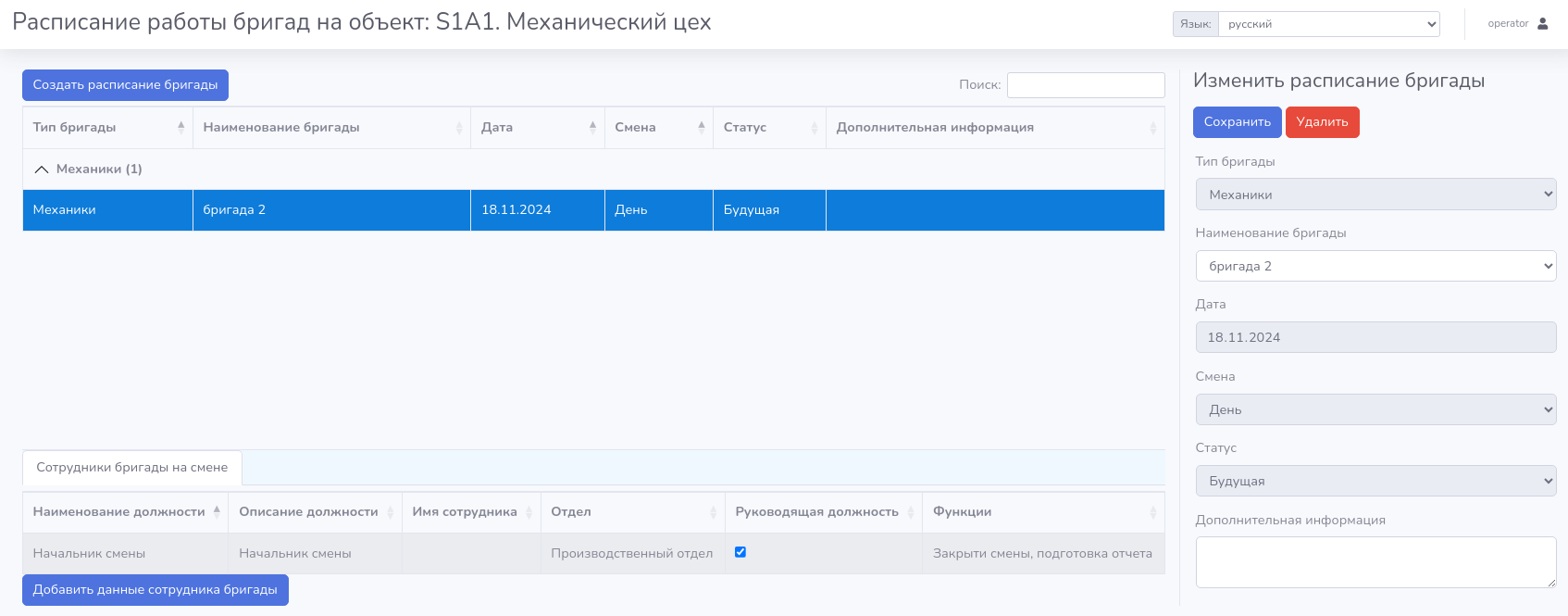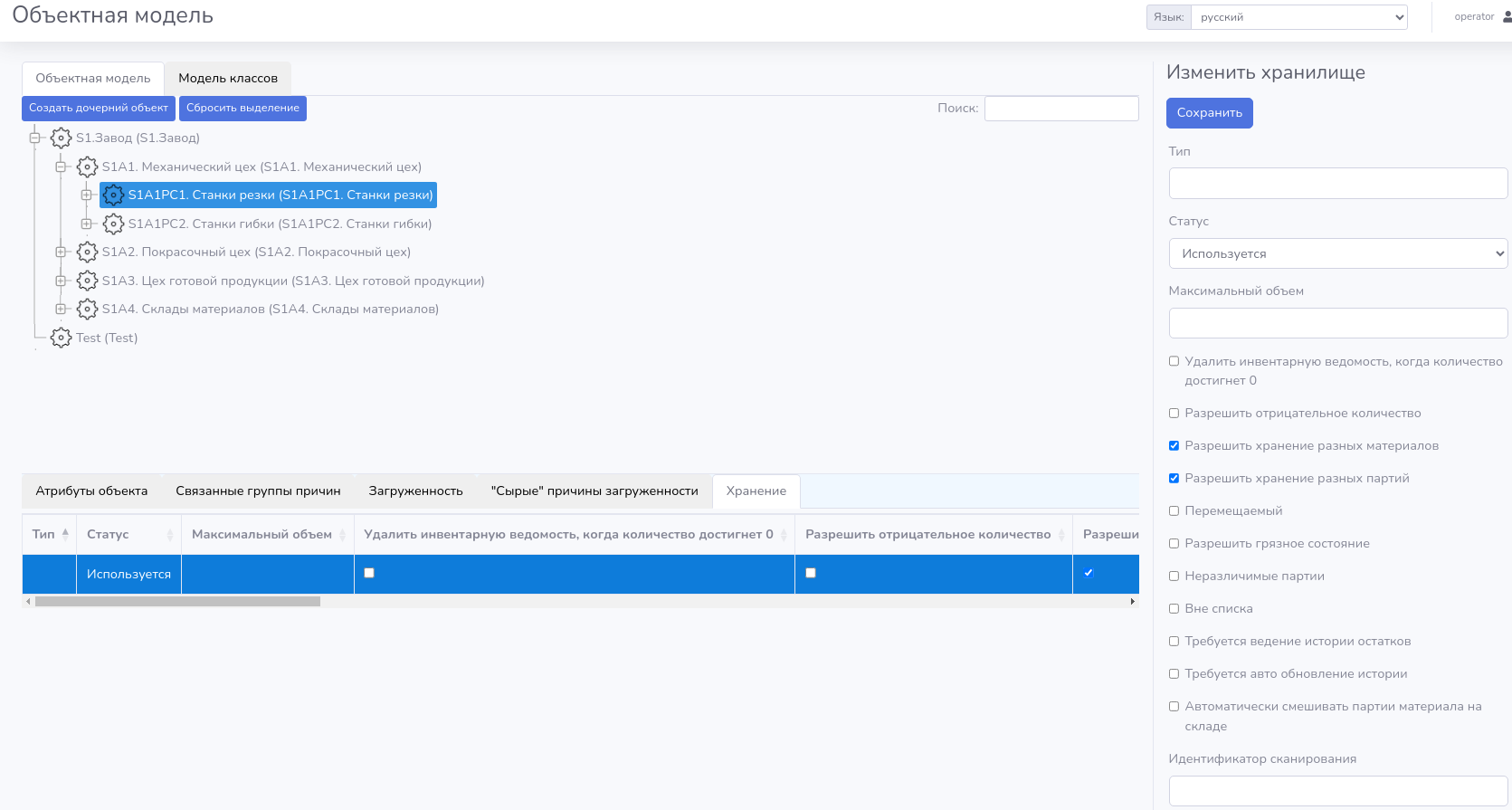После создания элемента дерева модели необходимо сконфигурировать объект. Для каждого объекта в объектной модели можно задать: - название – короткое название объекта, отображаемое в дереве объектной модели в скобках (обязательное поле);
- описание – описание объекта, отображаемое в дереве объектной модели (обязательное поле);
- стоимость - стоимости работы объекта в час;
- может планировать задания - флаг, обозначающий, что для данного объекта можно планировать исполнение производственных заданий;
- допускается выполнение заданий – флаг, обозначающий, что на данном объекте можно выполнять производственные задания.
Если для объекта установлен флаг «Допускается выполнение заданий», то для него можно задать дополнительные параметры на вкладке «Задания». Для этого необходимо выбрать строку под заголовком таблицы на вкладке «Задания» и внести необходимые данные в контекстном окне: - запускать только следующее задание – признак того, что нужно выполнять задания строго в порядке очереди;
- место хранения по умолчанию – склад (выбирается объект из объектной модели), на который по умолчанию производиться продукция данного объекта;
- место получения по умолчанию – склад (выбирается объект из объектной модели), с которого по умолчанию списываются материалы для производства на данном объекте;
- причина производства по умолчанию – причина, которая по умолчанию устанавливается для производства;
- причина расходования по умолчанию – причина, которая по умолчанию устанавливается для потребления;
- номер партии по умолчанию – номер партии, который присваивается для произведенного материала по умолчанию;
- запустить следующую последовательность для текущего производственного заказа и операции – указывает способ запуска следующей операции в текущем производственном заказе: вручную или когда выполнена предыдущая;
- автоматически начать следующее задание – выбор типа запуска: вручную или как только готово следующее задание;
- автоматически завершить задание – выбор типа завершения задания: вручную или когда произведенное количество материала достигнет требуемого;
- отображать класс материалов и причины – признак того, необходимо ли отображать класс материала и причины материалов для задания, можно использовать данную настройку для конфигурации интерфейса конечного пользователя;
- должно быть произведено требуемое количество – признак того, что перед завершением работы необходимо обязательно произвести требуемое количество материала по заданию;
- запустить без оператора – признак того, что операция может выполняться без участия оператора;
- разрешить делить нулевое количество – признак того, что можно создавать производственный заказ с нулевым количеством при разделении заказа;
- автоматически распределять количество по выполняемым заданиям – признак того, что остатки материалов необходимо автоматически распределять по запущенным заданиям;
- дополнительное поле 1-4 – дополнительные пользовательские свойства заданий, которые можно использоваться на свое усмотрение при конфигурации конкретной производственной модели.
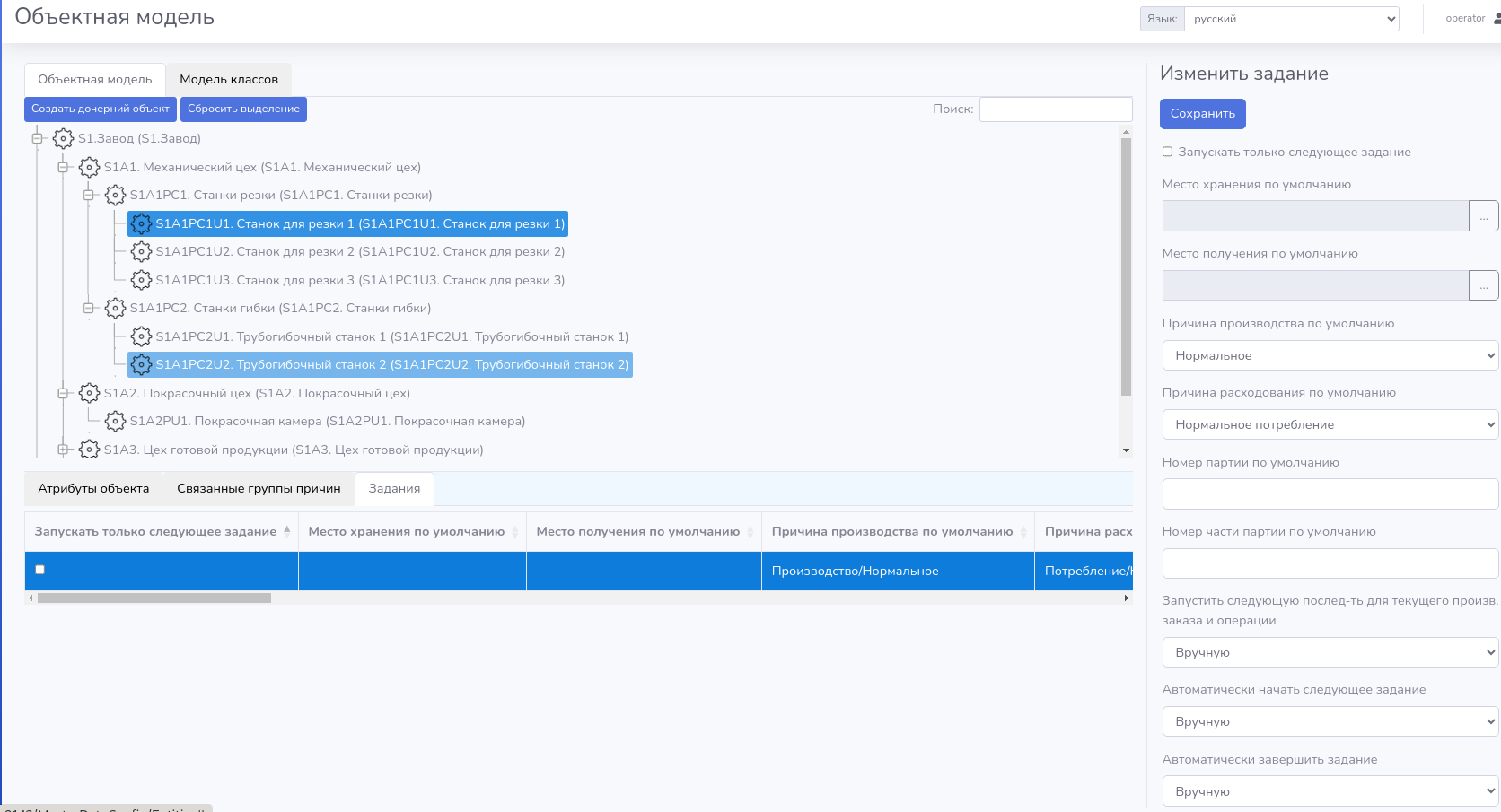
|
- допускается захват данных о загруженности - флаг, обозначающий, что с данного объекта можно собирать данные об использовании/загруженности оборудования.
Если флаг установлен для объекта можно задать причины простоев из справочника причин состояний воспользовавшись кнопкой «Доступные причины простоев». Чтобы кнопка стала активной необходимо предварительно сохранить конфигурацию объекта с установленным флагом |
Справочник причин состояний – иерархический справочник, используемый для классификации причин состояний объектов (оборудования). |
Для связи с объектом доступны причины состояний – последние элементы в иерархии справочника причин состояний 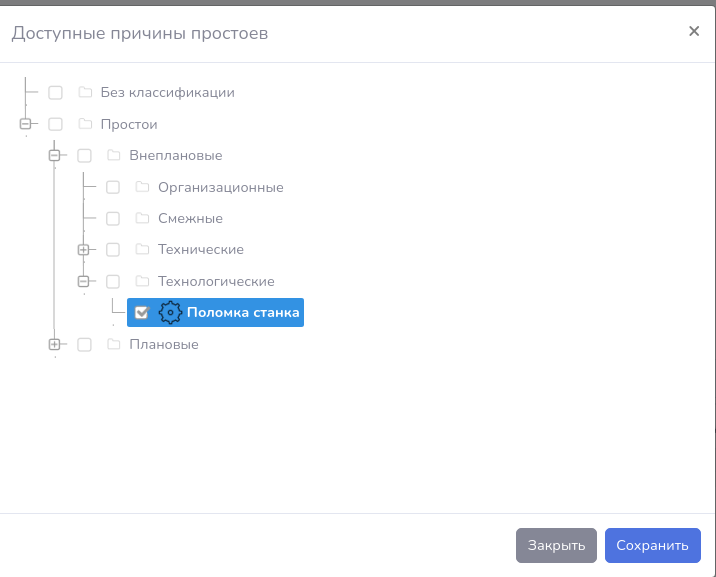
|
Если для объекта установлен флаг «Допускается захват данных о загруженности», то для него можно задать дополнительные параметры на вкладке «Загруженность». Для этого необходимо выбрать строку под заголовком таблицы на вкладке «Загруженность» и внести необходимые данные в контекстном окне: - заданная загруженность – целевой коэффициент использования для данного объекта в процентах;
- причина по умолчанию после начала выполнения задания – причина состояния, которая по умолчанию должна присваиваться состоянию объекта после начала выполнения задания;
- причина по умолчанию после окончания выполнения задания– причина состояния, которая по умолчанию должна присваиваться состоянию объекта после окончания выполнения задания;
- причина по умолчанию после начала смены – причина состояния, которая по умолчанию должна присваиваться состоянию объекта после начала смены;
- причина по умолчанию после окончания смены – причина состояния, которая по умолчанию должна присваиваться состоянию объекта после окончания смены;
- неизвестная причина по умолчанию – причина состояния, которая по умолчанию должна присваиваться если причина не определена;
- дополнительное поле 1-4 – дополнительные пользовательские свойства по загруженности оборудования, которые можно использоваться на свое усмотрение при конфигурации конкретной производственной модели.
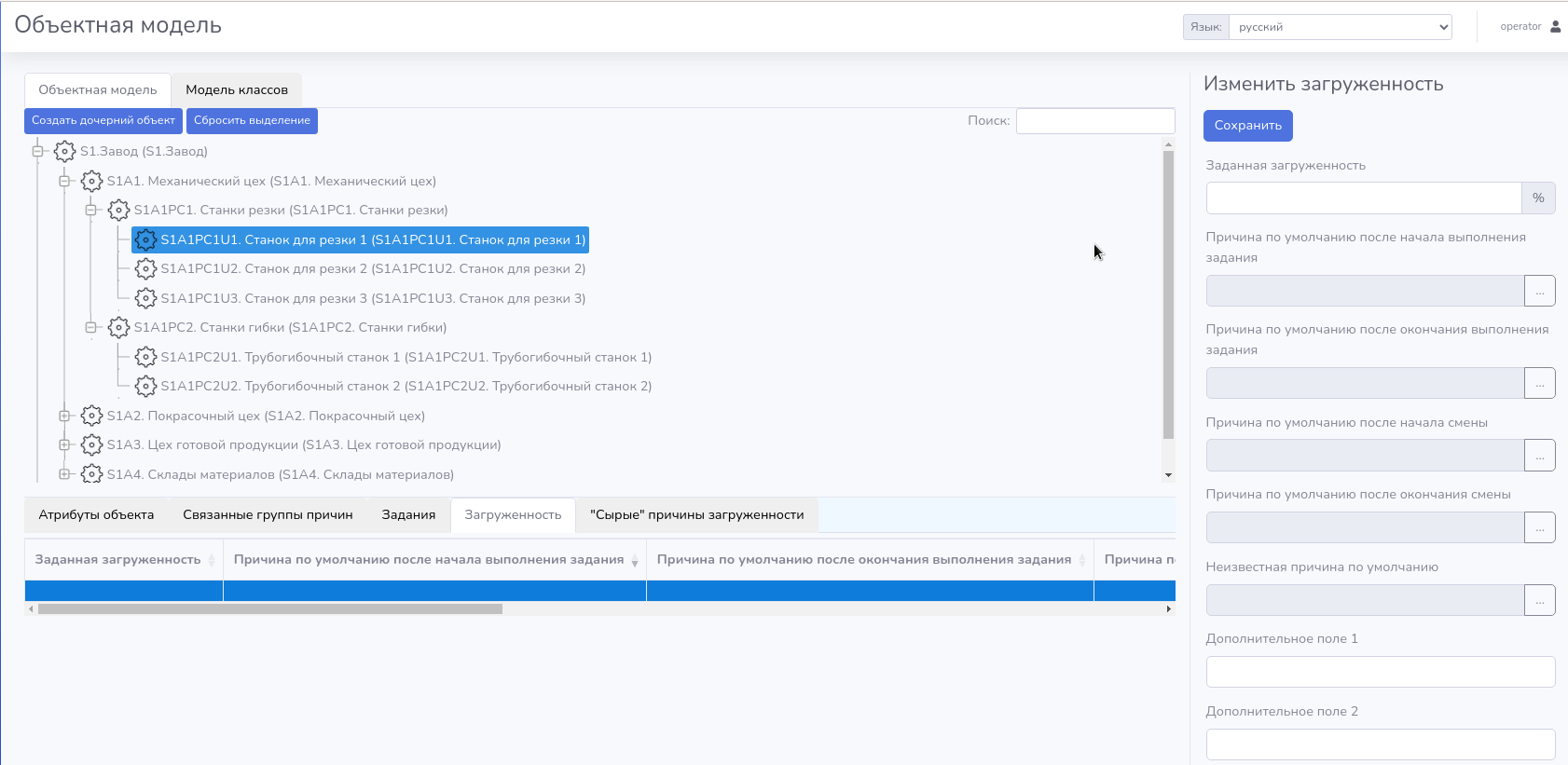
|
Если для объекта установлен флаг «Допускается захват данных о загруженности», то для него можно задать доступные «сырые» причины состояний на вкладке «Сырые причины загруженности». «Сырые» причины используются для сопоставления кода причины, поступающего из внешнего источника данных с причиной состояния из справочника производственной модели |
Для добавления «сырых» причин необходимо воспользоваться кнопкой «Добавить сырую причину» вкладке «Сырые причины загруженности» и внести необходимые данные в контекстном окне: - сырая причина – причины состояния в кодировке системы источника;
- причина по умолчанию – соответствующая причина состояния из справочника причин состояний;
- требуется реакция оператор – признак того, что при возникновении данной «сырой» причины требуется реакция оператора, можно использовать данную настройку для конфигурации интерфейса конечного пользователя.
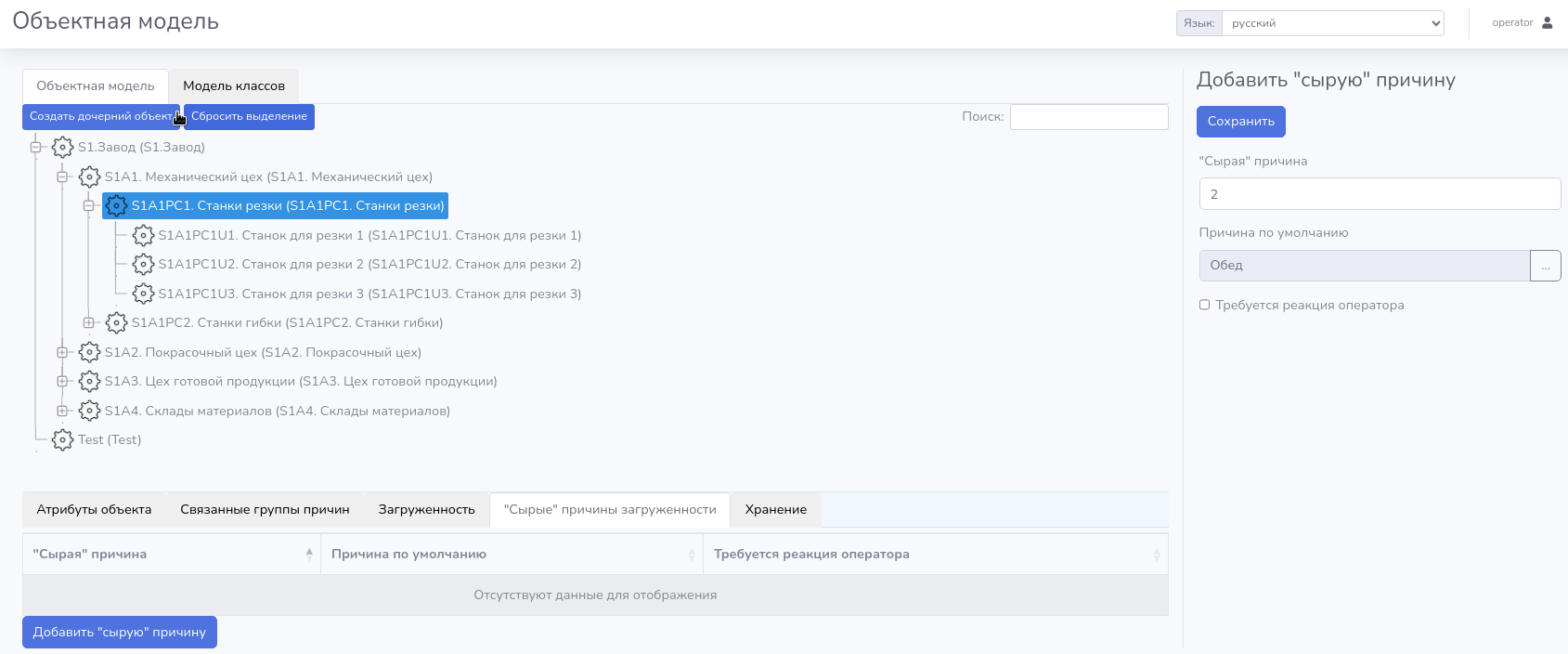
|
- допускается планирование смен - – флаг, обозначающий, что для данного объекта можно планировать смены.
Если флаг установлен для объекта можно задать расписание смен воспользовавшись кнопкой «Создать расписание смен». Обычно смены планируются на самый верхнеуровневый объект, за исключением случаев, когда в различных цехах/подразделениях используются разные расписания смен. |
В интерфейсе задания расписания смен (необходимо выбрать интервал начала смены и через контекстное меню «Создать расписание смен», вызываемое правой кнопкой мыши, открыть окно конфигурации расписания. 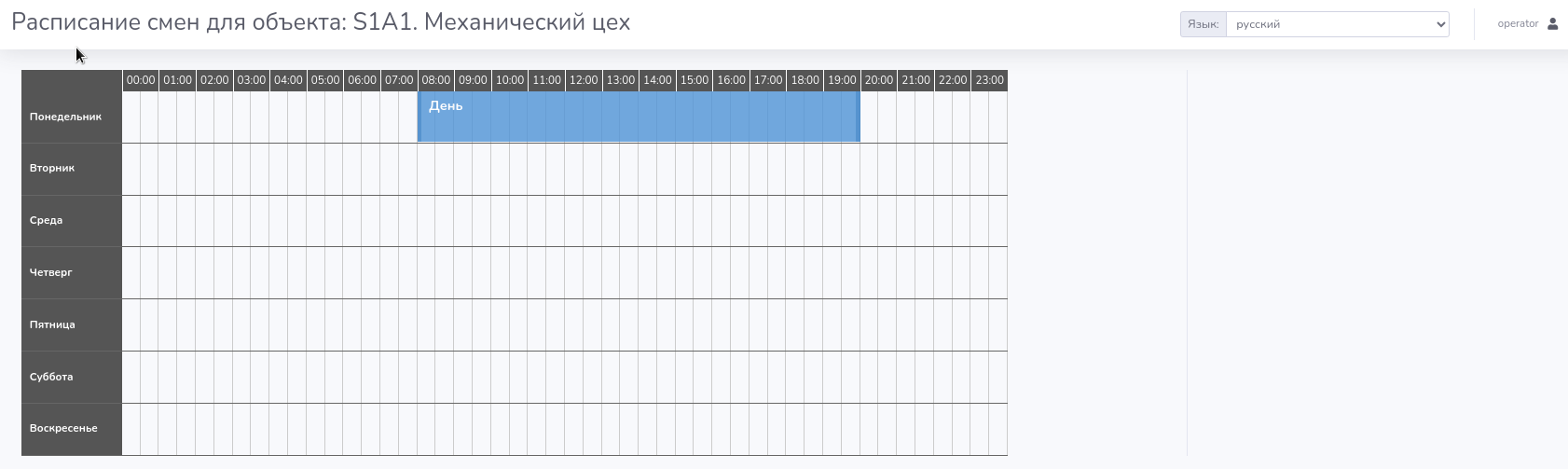
Для смены необходимо указать: - день начала смены – определяется автоматически в зависимости от выбранной позиции в расписании, но может быть изменен;
- смена – выбор смены из справочника смен.
- время начала и время окончания смены;
- время начала и окончания перерывов внутри смены.
Доступно до 3-х перерывов внутри 1 смены |
Расписание необходимо задавать на каждый требуемый день недели. После того, как расписание сформировано, оно будет отображаться в виде диаграммы Ганта в интерфейсе конфигурирования смен. Для объектов, у которых привязано расписание смен, ExeMES автоматически генерирует смены. |
- допускается планирование бригад – флаг, обозначающий, что на данном объекте можно планировать работу персонала (бригад).
Если флаг установлен для объекта можно назначать рабочие бригады и задавать их расписание работы. Для назначения бригад необходимо воспользоваться кнопкой «Сконфигурировать бригады». В открывшемся окне конфигурации бригад будут отображены все сконфигурированные бригады, сгруппированные по типам для данного объекта. 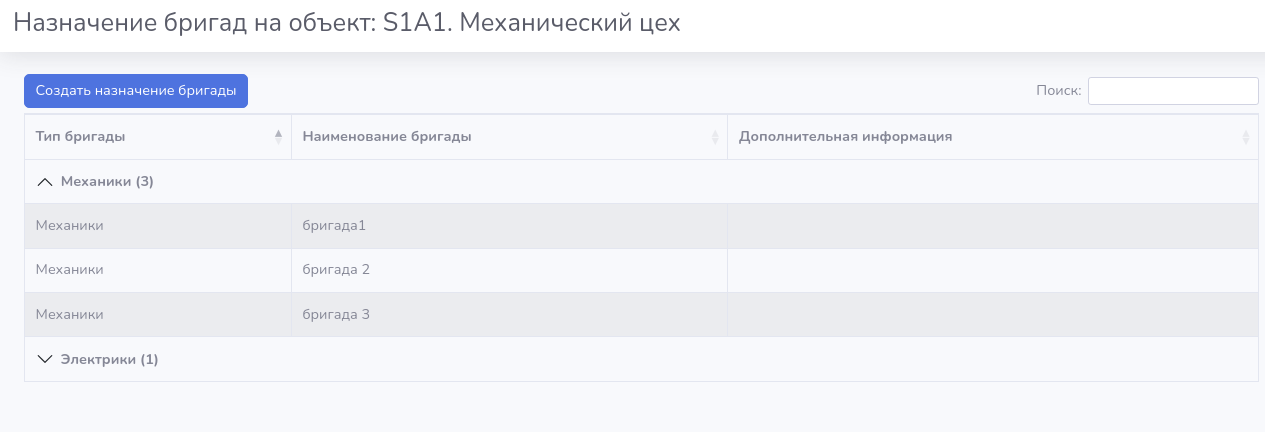
Для назначения новой бригады на объект необходимо воспользоваться кнопкой «Назначить бригаду», после чего задать параметры бригады в окне конфигурации: - тип бригады – выбирается из справочника типов бригад;
- наименование бригады – выбирается из справочника бригад;
- дополнительная информация – свободное поле ввода текста.
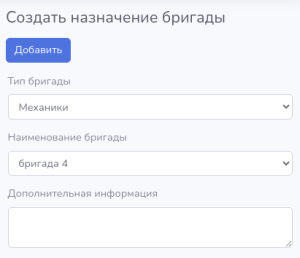
Для каждой бригады доступна конфигурация сотрудников бригады: - должность – выбор должности из базовой конфигурации бригады;
- имя сотрудника – необязательное поле;
- отдел – принадлежность сотрудника к отделу;
- флаг «Руководящая должность»
- описание функций (необязательное поле).
 Расписание работы бригады на объекте задается кнопкой «Показать расписание бригад», по нажатию на которую открывается форма просмотра расписания бригад. Расписание работы бригады на объекте задается кнопкой «Показать расписание бригад», по нажатию на которую открывается форма просмотра расписания бригад.
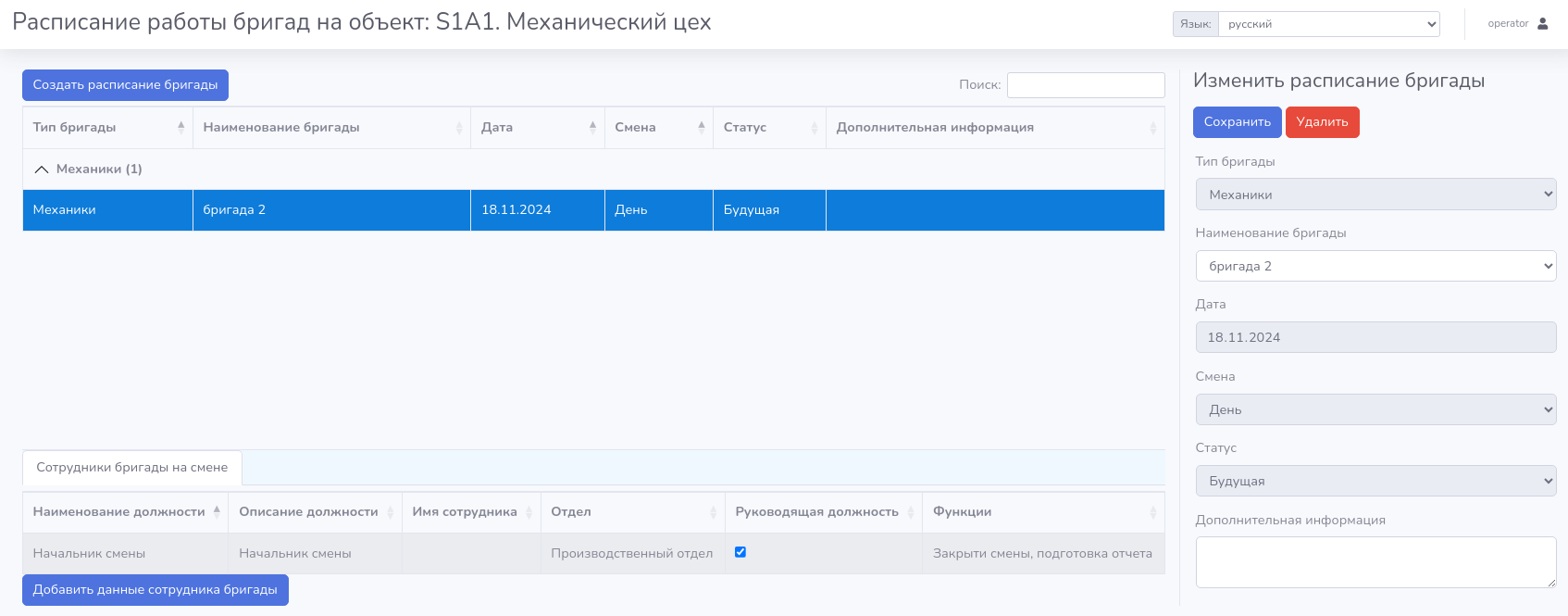
- На форме просмотра расписания бригад доступна информация обо всех назначенных расписаниях. Для создания расписания необходимо воспользоваться кнопкой «Создать расписание бригады» и в открывшемся контекстном окне справа сконфигурировать расписание:
- тип бригады – выбирается из справочника типов бригад;
- наименование бригады – выбирается из справочника бригад;
- дата - дата, на которую назначается расписание. Дата должна быть в будущем;
- смена – смена, на которую назначается расписание, выбирается из справочника смен.
Смена должна быть сконфигурирована для данного рабочего центра в расписании смен |
- статус – определяется автоматически, отображает тип расписания: на будущую или текущую смену;
- дополнительная информация – свободное поле ввода текста.
|
- допускается хранение – флаг, обозначающий, что данный объект может быть местом хранения;
Если для объекта установлен флаг «Допускается хранение», то для него можно задать дополнительные параметры на вкладке «Хранение». Для этого необходимо выбрать строку под заголовком таблицы на вкладке «Хранение» и внести необходимые данные в контекстном окне: - тип – тип объекта, служит для группировки объектов;
- статус – текущий статус места хранения: доступно, используется или загрязнен (не может использоваться);
- максимальный объем – максимальное количество материала, которое может храниться на складе;
- удалить инвентарную ведомость, когда количество достигнет 0 – признак того, необходимо ли удалять запись о запасе материала в БД, когда запас материала достигнет 0;
- разрешить отрицательное количество – признак того, возможно ли хранить в месте хранения отрицательное количество материала;
- разрешить хранение разных материалов – признак того, возможно ли одновременное хранение нескольких различных материалов на складе;
- разрешить хранение разных партий – признак того, возможно ли одновременное хранение нескольких партий одного материала на складе;
- перемещаемый – признак того, что место хранения может быть перемещено. Если установлен данный признак, то становится активным поле «место хранения»;
- разрешить грязное состояние – признак того, может ли данное место хранения принимать статус загрязнен, места хранения с таким статусом не могут использоваться для хранения материалов;
- неразличимые партии – признак того, что остаток по партии материала может быть распределен между другими партиями, в случае если запас в партии достиг минимально отслеживаемого, а остаток в данной партии будет приравнен 0;
- вне списка – признак, того, что склад не должен отображаться в интерфейсе (используется в проектах на усмотрение команды внедрения);
- требуется ведение истории остатков – признак того, что каждую смену регистрируются остатки в месте хранения;
- требуется авто обновление истории – признак того, что необходимо автоматически обновлять остатки по сменам в месте хранения при операциях перемещения и корректировки, выполняемых в прошлом;
- автоматически смешивать партии материала на складе – признак того, что необходимо автоматически смешивать партии материалов при поступлении на склад;
- идентификатор сканирования – идентификатор для сканера штрих-кодов (используется в проектах на усмотрение команды внедрения);
- место хранения – текущее расположение перемещаемого места хранения (где установлен признак «перемещаемый») - рабочий центр из модели оборудования;
- дополнительное поле 1-4 – дополнительные пользовательские свойства места хранения, которые можно использоваться на свое усмотрение при конфигурации конкретной производственной модели.
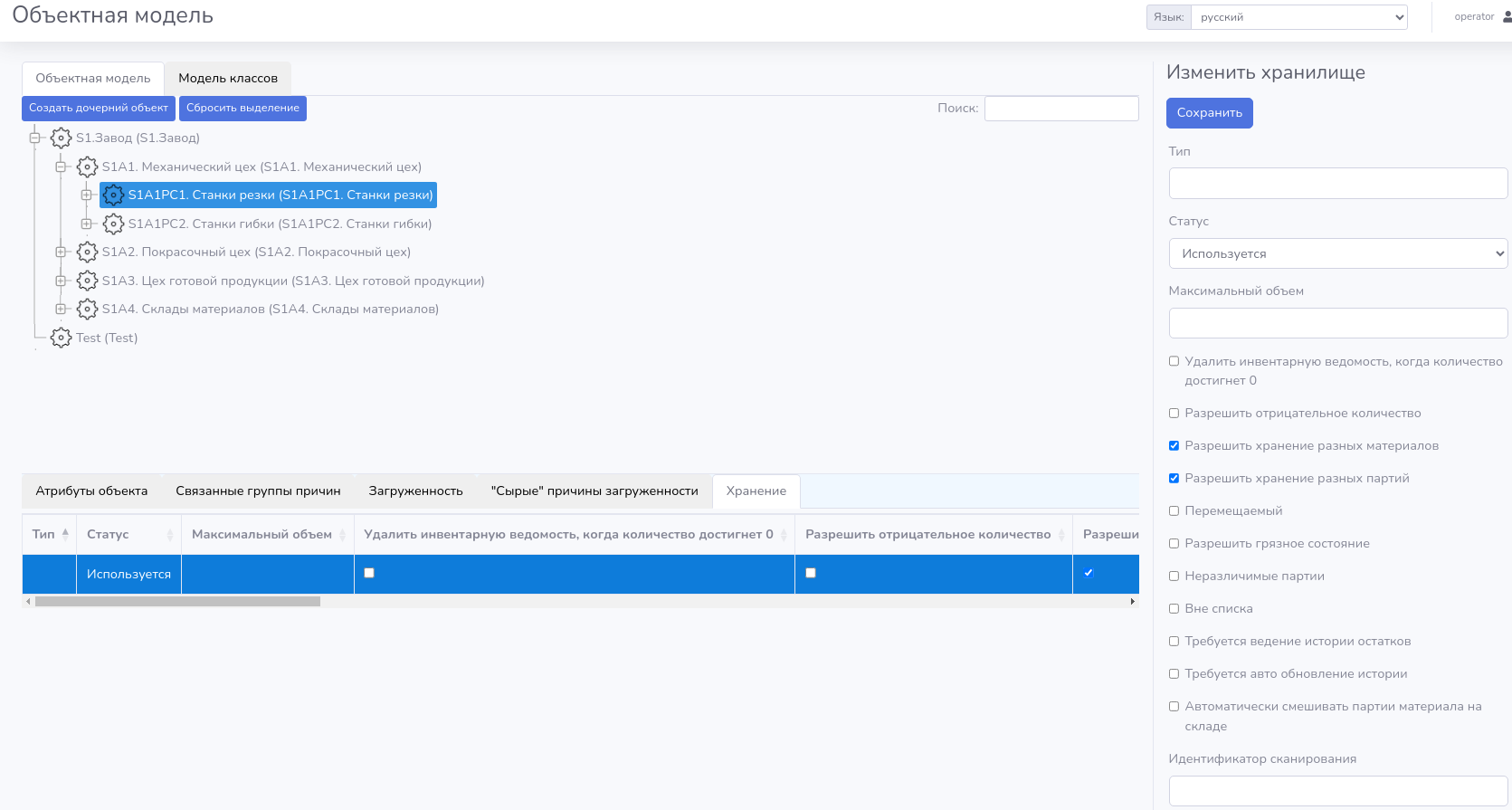
|
- допускается регистрация данных – флаг, обозначающий, что данный объект может писать лог данных;
- допускается поставка – флаг, обозначающий, что данный объект может поставлять материалы;
- допускается получение – флаг, обозначающий, что данный объект может принимать материалы;
- допускается захват данных управления качеством– флаг, обозначающий, что с данного объекта можно собирать данные о качестве;
- максимальное количество одновременно выполняемых заданий – количество заданий, которые могут выполняться на объекте одновременно;
- дополнительное поле 1-4 – дополнительные пользовательские свойства объекта, которые можно использоваться на свое усмотрение при конфигурации конкретной производственной модели.
|


 Меню позволяет быстро создавать дочерние объекты, удалить выбранный объект модели, разворачивать и сворачивать выбранную ветку начиная с выбранного объекта модели.
Меню позволяет быстро создавать дочерние объекты, удалить выбранный объект модели, разворачивать и сворачивать выбранную ветку начиная с выбранного объекта модели.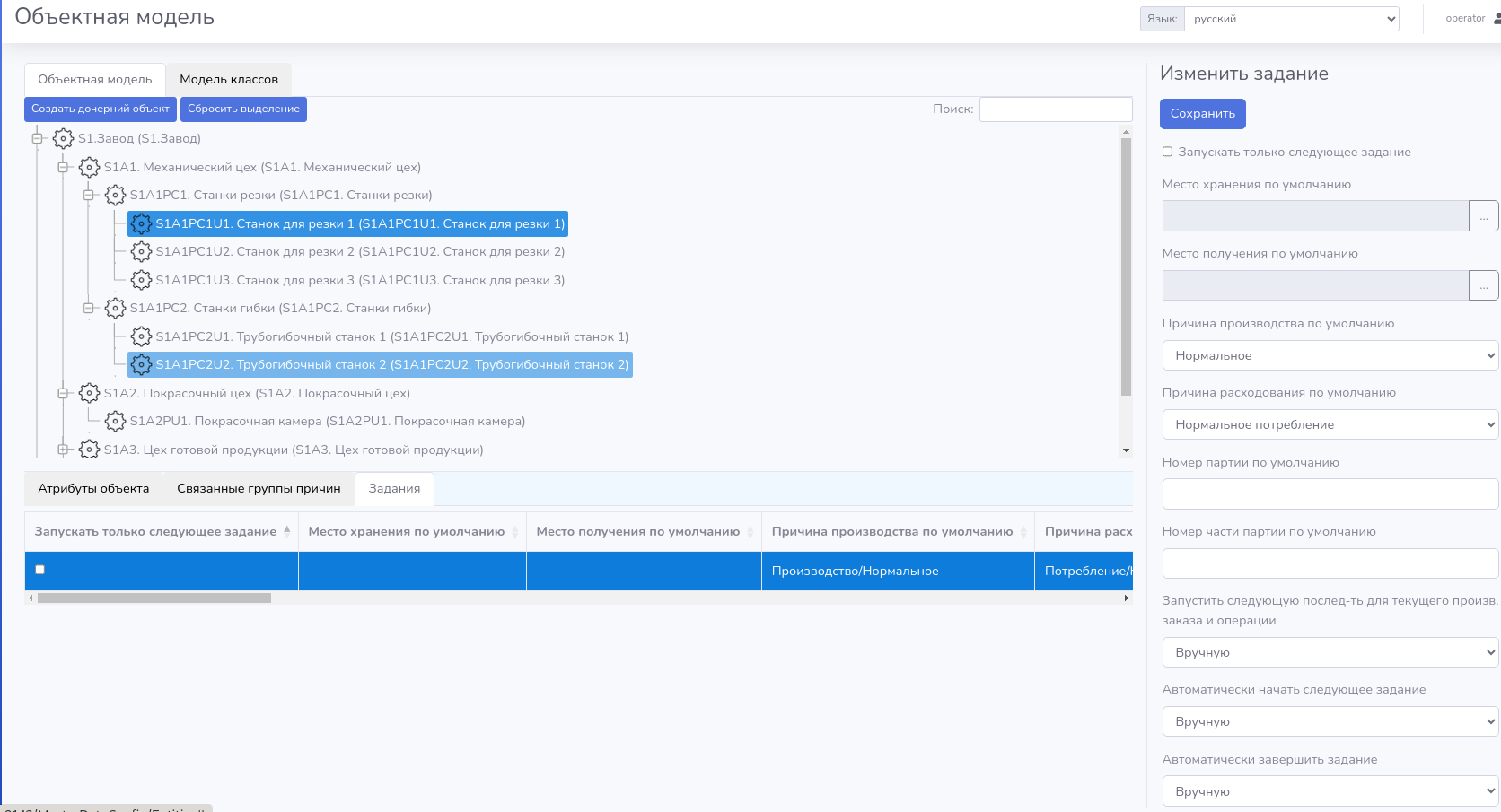
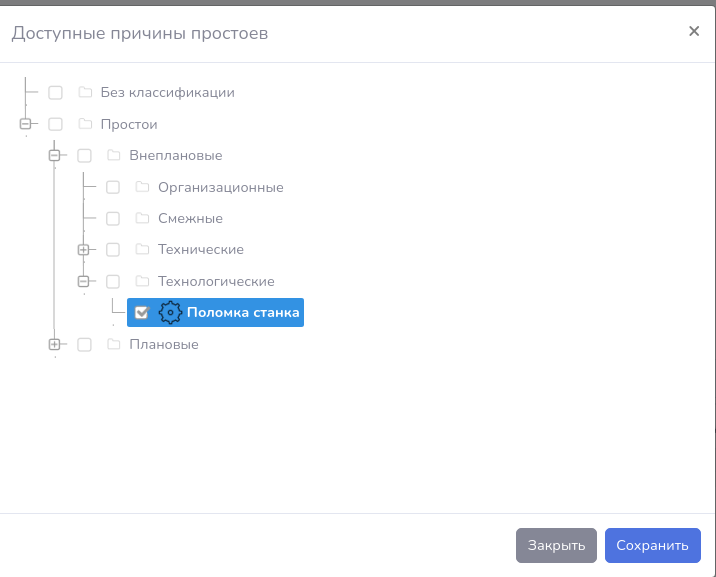
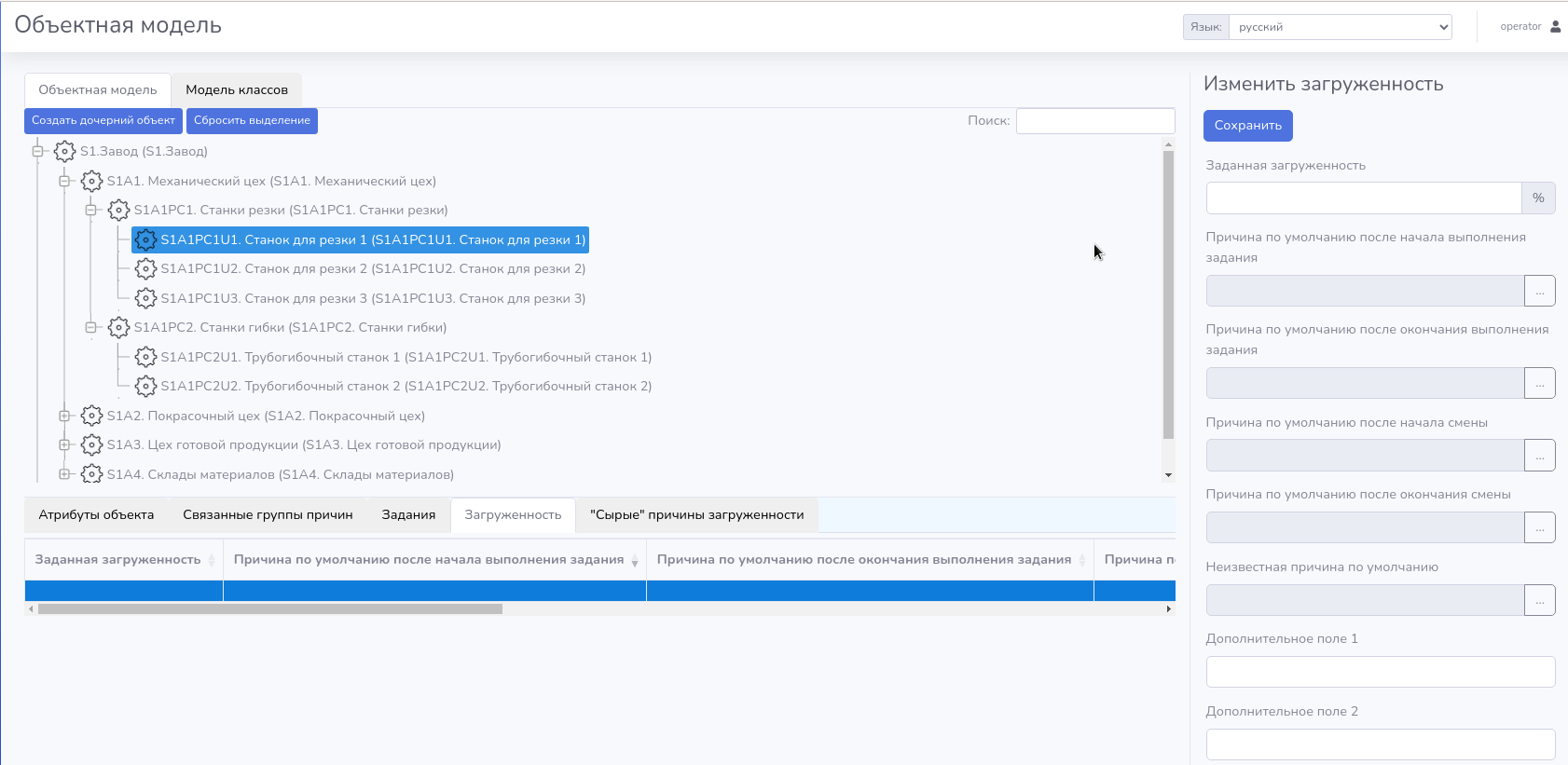
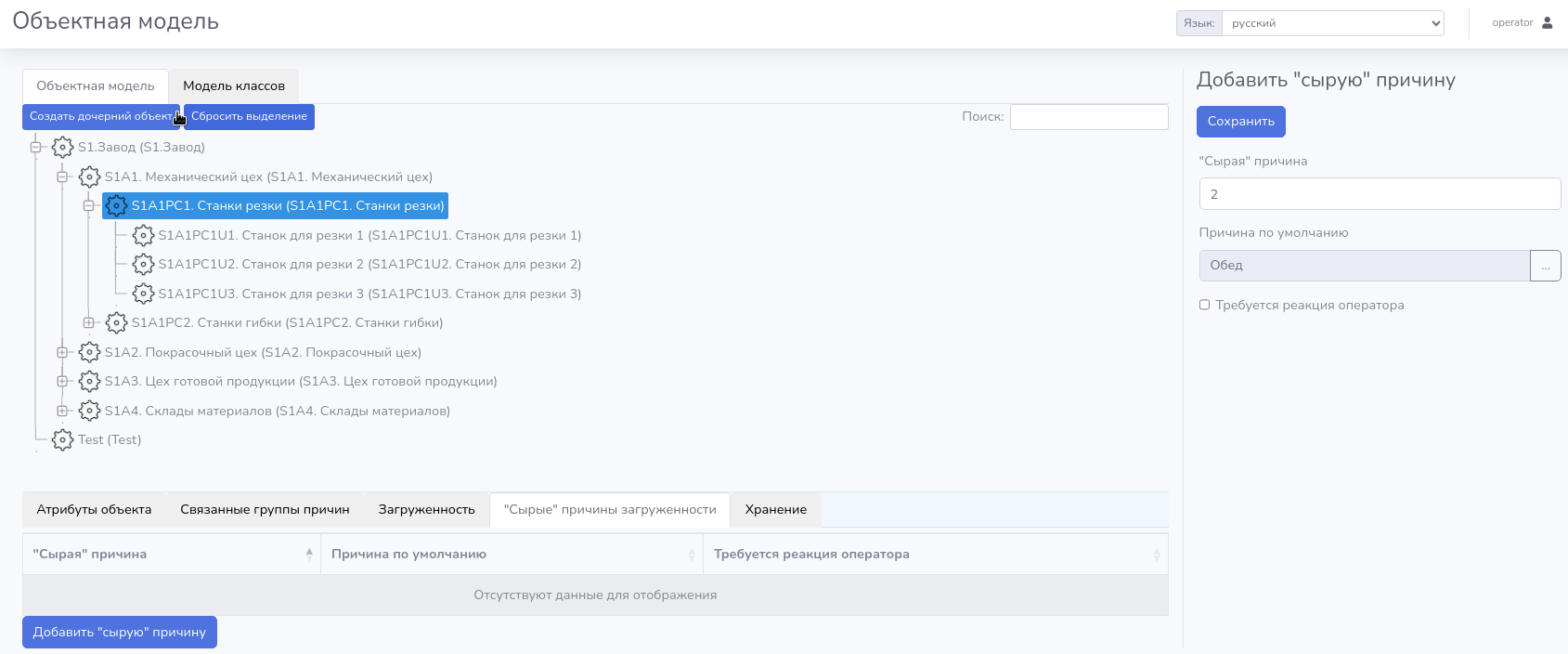
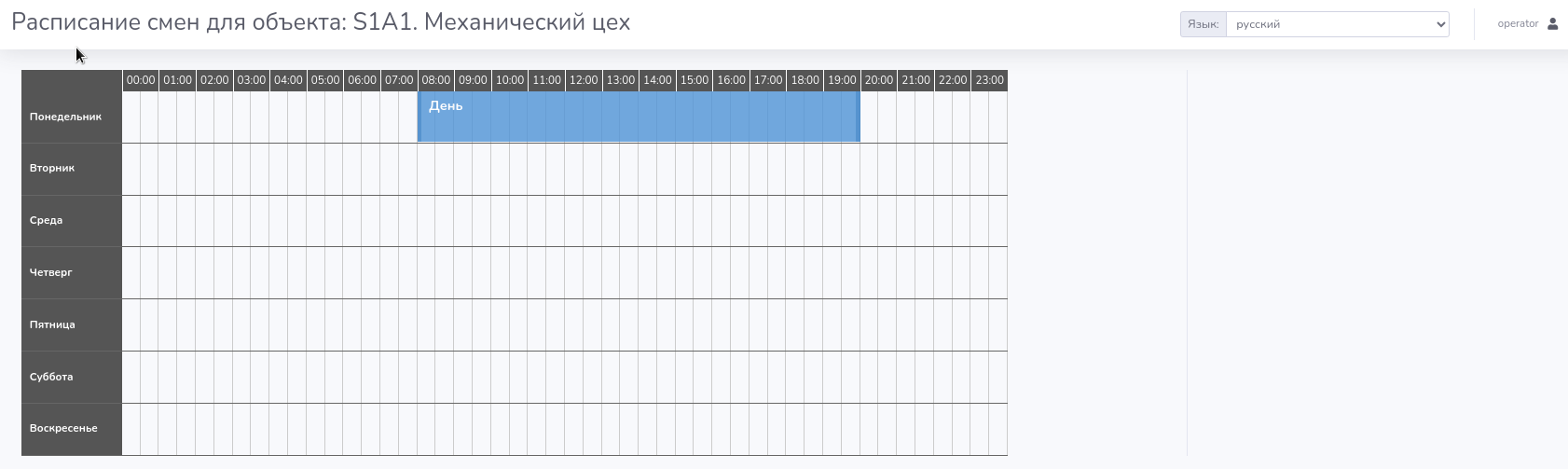
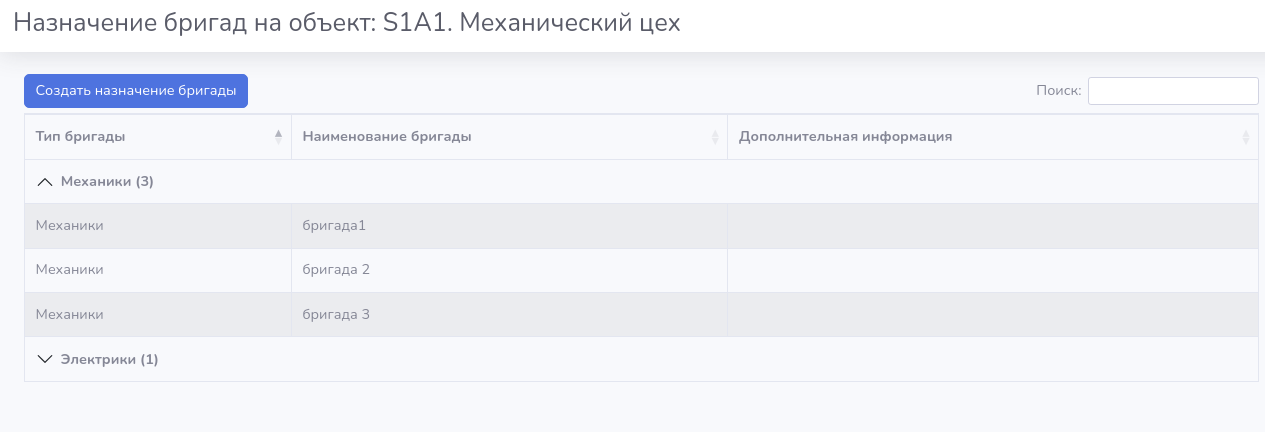
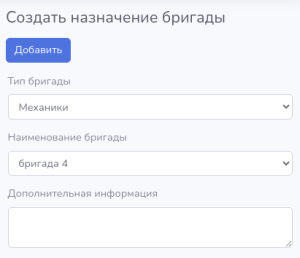
 Расписание работы бригады на объекте задается кнопкой «Показать расписание бригад», по нажатию на которую открывается форма просмотра расписания бригад.
Расписание работы бригады на объекте задается кнопкой «Показать расписание бригад», по нажатию на которую открывается форма просмотра расписания бригад.